Nastavení routeru Wi-Fi Asus RT-N13U (Rev.B1) pracovat s 3G Modem

- 3402
- 1098
- Ing. Ulrich Hampl
Obsah
- Trochu o ASUS RT-N13U
- Připojení a nastavení routeru ASUS RT-N13U
- Nastavení modemu a poskytovatel
- Instalace hesla v bezdrátové síti
- Změníme heslo pro zadání nastavení ASUS RT-N13U
- Závěr
Ahoj! Není to tak dávno, co jsem napsal článek, že můj směrovač TP-Link TL-MR3220, kterým jsem distribuoval internet z 3G Modem Novatel U720 a rozhodl jsem se koupit další, tentokrát Asus (zde je článek). Koupil jsem to, znamená to nový router ASUS RT-N13U (Proto počkejte na řadu článků o nastavení směrovačů ASUS, jinak o TP-Link již vše, co můžete napsat :)).

V tomto článku vám chci něco říct o tomto routeru, provedu malou recenzi a pak píšu, jak se připojit a nakonfigurovat Asus RT-N13U. Ukážu na příkladu nastavení pro můj 3G modem Novatel U720 Od poskytovatele InterteleCom. Ale to není příliš důležité, t. Na. Tato instrukce je také užitečná pro nastavení pro další modemy a poskytovatele. Ano, a nastavení tohoto routeru pro obyčejný kabelový internet by se pro vás nemělo zdát obtížné. Možná běžím trochu předem, řeknu, že velmi cool a myšlenkový ovládací panel pro routery Asus. Je mnohem snazší to zjistit než ve stejných směrovačích z TP-Link. Síťová karta - Cool věc. Ano, a samotný router je velmi dobrý. Připojil jsem se a nastavil to na dvě minuty, všechno je velmi jednoduché.
Trochu o ASUS RT-N13U
Dlouho jsem si vybral náhradní TL-MR3220. Směrovače s podporou 3G modemů nejsou tolik. Rozhodl jsem se koupit asus. Zdá se, že společnost je dobrá, funkce modelu RT-N13U také není špatná a cena není vysoká. Neopovažoval jsem se koupit TP-Link, i když se mi také líbí společnost.
Okamžitě se zdá, že design není stabilní a router bude neustále padat, ale v praxi je vše v pořádku, zařízení je stabilní.
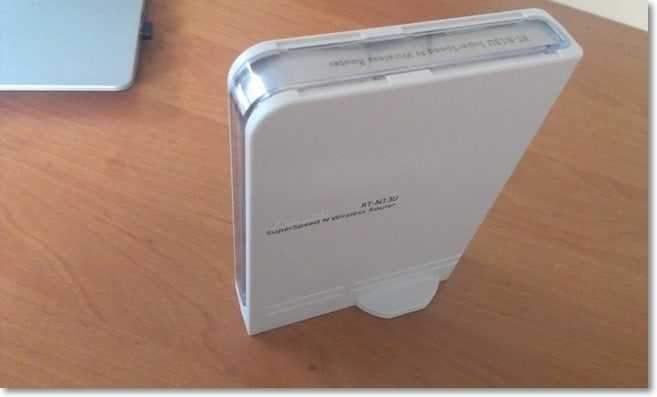
Na předním panelu můžete vidět ukazatele: napájení, bezdrátová síť, kabelové připojení WAN a 4 indikátory LAN. A také tlačítko napájení WPS.

Na stranách není nic zajímavého. A za sebou jsou 4 konektory LAN, 1 WAN, 1 USB a napájecí konektor pro připojení. Pokud jde o konektor USB, zde se používá ve srovnání s TP-Link TL-MR3220 nejen pro připojení 3G modemů, ale také pro flash jednotky, tiskárny atd. D. Můžete zorganizovat celkový přístup k obsahu Flash Drive nebo k tiskárně.

Níže můžete vidět přepínač operace routeru a tlačítko Nastavení (musíte jej držet několik sekund).
Pro router existují tři možnosti:
- Router - Obvyklý režim, když připojíme internet k routeru, a on jej distribuuje.
- Opakovač - Režim opakovače. K posílení signálu Wi-Fi můžete použít ASUS RT-N13U.
- AP - Režim přístupového bodu (připojení k bezdrátovému routeru kabelem).
Z níže jsou zařízení velmi užitečné informace - jedná se o adresu pro zadávání nastavení routeru a přihlášení s heslem, které se ve výchozím nastavení používá.

Jak jste si již pravděpodobně všimli, na tomto routeru nejsou žádné externí antény, jsou postaveny -. Kvalita signálu však nebyla ovlivněna. Pokud porovnáte znovu s TL-MR3220, pak je oblast pokrytí routeru ASUS větší.
Zapomněl jsem psát o konfiguraci. Je standardní. V krabici najdete samotný router, napájení, malý síťový kabel, disk a několik kusů papíru.
Připojení a nastavení routeru ASUS RT-N13U
Začněme nastavovat ASUS RT-N13U a pokusit se spřátelit s naším 3G Modem.
Připojte router k síti a připojte jej se síťovým kabelem (který zahrnuje) s počítačem.
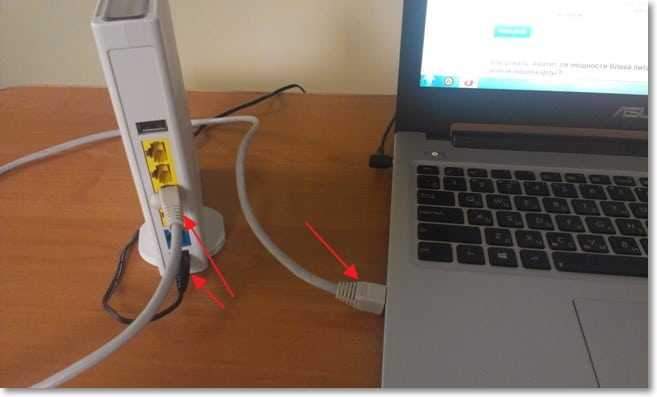
Můžete také okamžitě připojit 3G modem. Doporučuji vám připojit modem prostřednictvím malého prodlužovacího kabelu USB. Ale propojil jsem to prostřednictvím prodlužovacího kabelu se třemi metry (potřebuji jen zvýšit modem vysoko) a všechno funguje dobře.
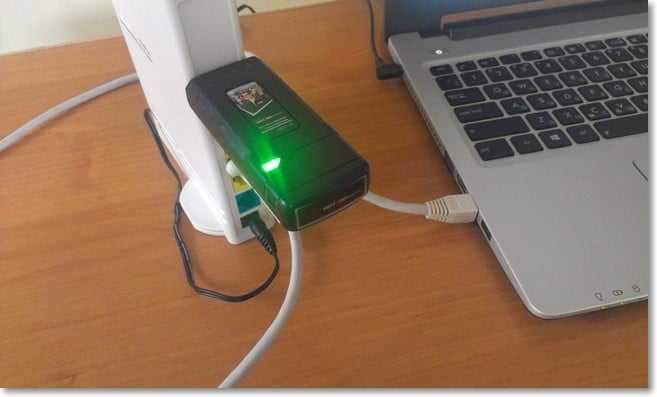
Dva tipy:
V době ladění doporučuji připojení routeru pomocí síťového kabelu. Ladění Wi-Fi je nežádoucí. A někdy nebezpečné (aktualizace firmwaru). Po nastavení síťového kabelu bude možné vypnout Asus RT-N13U.
Modem by měl být v oblasti pokrytí sítě a internet musí být zaplacen. Aby se nestalo, že router jednoduše nebude schopen navázat spojení kvůli vině poskytovatele nebo modemu.
Všechno bylo spojeno? Pokračujeme do nastavení.
Otevřete prohlížeč a vytočte adresu 192.168.1.1. Žádost o heslo a přihlášení k přístupu k nastavení by se objevila. Zadejte Admin A Admin. Tato data jsou nastavena ve výchozím nastavení (lze je zobrazit z níže routeru). Pokud nemůžete přejít do nastavení routeru, podívejte se na článek vstoupí do nastavení routeru (na adresu 192.168.0.1, 192.168.1.1).
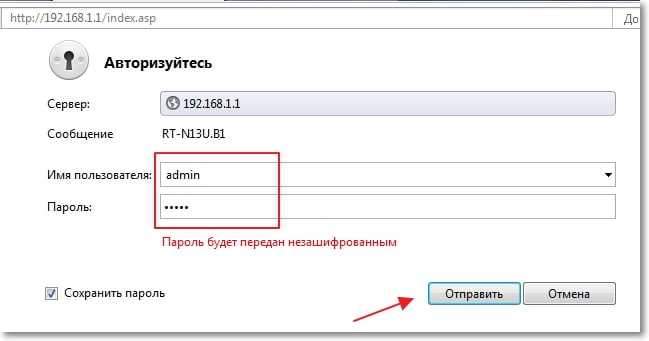
Master of Nastavení by se měl objevit. Pokud chceme nakonfigurovat připojení po 3G, nebude to pro nás užitečné. Chcete -li však nakonfigurovat obvyklé připojení kabelu, WAN je to, co potřebujete, postupujte podle pokynů.
Ale nastavili jsme Asus RT-N13U (rev.B1) pro práci s 3G modemem. Stiskněte básníka v Master Klikněte na tlačítko "Na domovskou stránku".

Nastavení modemu a poskytovatel
Modem doufám, že jste již připojili. Pokud ano, přejděte na položku nabídky na hlavní stránce Aplikace USB a vyberte kartu nahoře USB modem. Proti Zapněte Modem USB? Nainstalujte Ano.
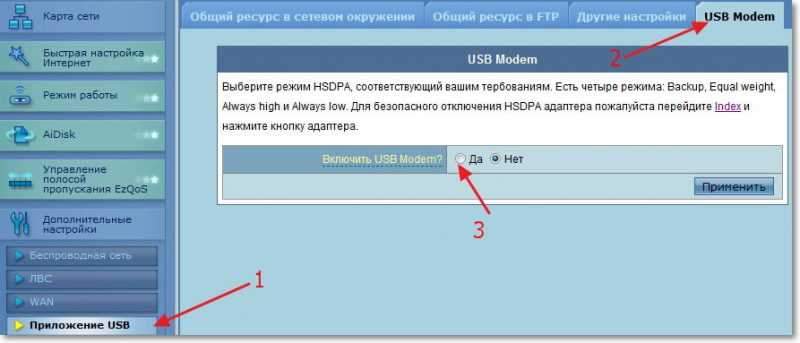
Otevře se nastavení poskytovatele. Vyberte svou polohu a poskytovatele. 3G/3.Adaptér 5G USB Můžete to nechat dál Auto. Už jsem nezadal žádné nastavení. Nezapomeňte stisknout tlačítko Aplikovat.
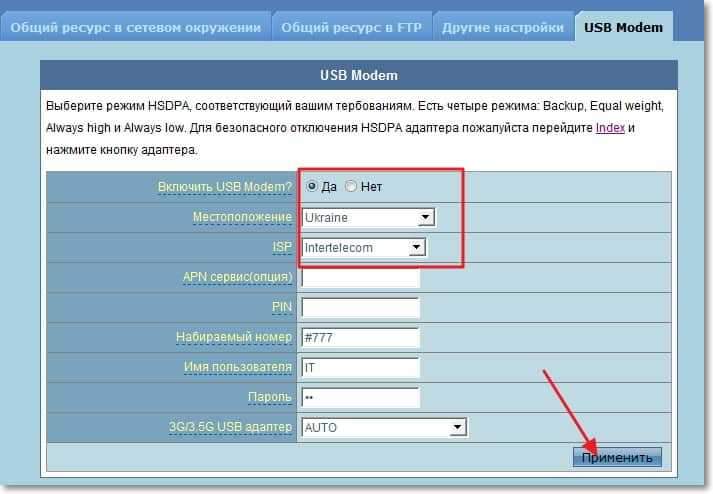
Směrovač se restartuje a měl by se již připojit k internetu.
Ale po restartování routeru musíte trochu počkat, zatímco to nastaví připojení modem. Na ovládacím panelu přejděte na kartu Síťová karta.
Měli byste mít o následujícím obrázku:

Klikněte na ikonu „Připojeno“ (pokud to máte). Napravo uvidíte stav připojení. To znamená, že všechno funguje a router může distribuovat internet.
Chcete -li zobrazit stav modemu, stačí na něj kliknout a napravo o něm uvidíte informace (tam není mnoho informací, pouze jméno :)).
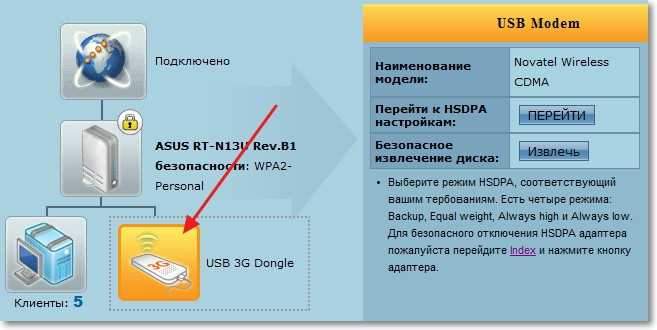
Stále musíme pouze nainstalovat heslo do bezdrátové sítě a změnit heslo pro zadání nastavení. Bez toho se můžete obejít, ale je lepší se okamžitě postarat o bezpečnost vaší bezdrátové sítě.
A jeden okamžik. Pokud nemáte velmi dobré spojení, doporučuji vám připojit modem s počítačem a pomocí programu Axestelpst evdo Nastavte modem pro nejlepší techniku. O tom jsem psal v článku, jak nakonfigurovat 3G internet pomocí programu Axesstelpst EVDO. Když zjistíte (vedené indikátory z programu) vynikající polohu modemu, opravte ji a připojte ji k routeru.
Lepší a stabilní signál, tím rychlejší a stabilnější bude internet fungovat.
Instalace hesla v bezdrátové síti
V ovládacím panelu vlevo jdeme na kartu "Bezdrátová síť". Nyní se podívejme na parametry, které potřebujeme podle bodů:
- SSID: Toto je název vaší sítě Wi-Fi. Můžete napsat jakékoli jméno.
- Režim bezdrátové sítě: Nechť je auto.
- Šířka kanálu: Osobně jsem nainstaloval 20/40MHz.
- Kanál: Pokud máte ve svém domě spoustu bezdrátových sítí, lépe nainstalujte Auto. Přečtěte si více o kanálech zde.
- Metoda testování autentičnosti: Doporučuji vám nainstalovat WPA2 Osobní.
- Předběžný klíč WPA: Vynalezujte a zapište klíč do vaší bezdrátové sítě. Pokud na to zapomenete, budete potřebovat článek, jak zjistit heslo z vaší sítě Wi-Fi?
zmáčknout tlačítko Aplikovat.
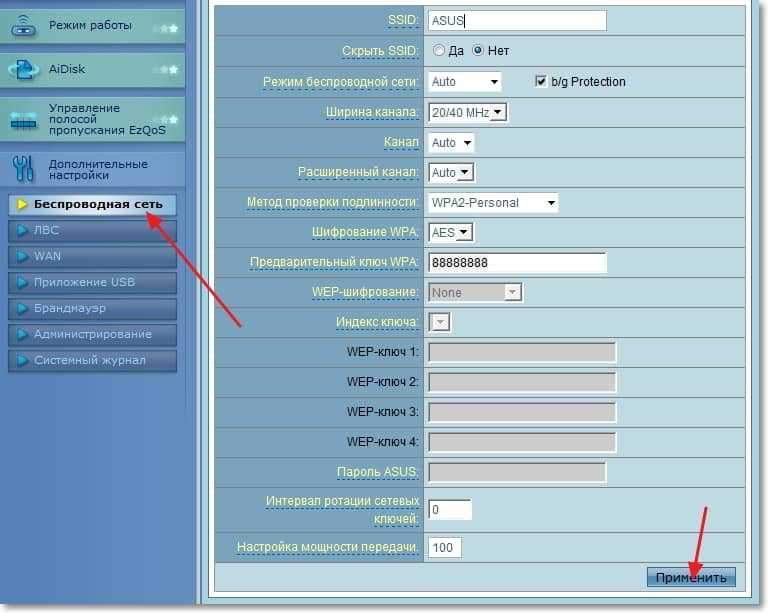
Pokud jste již připojili zařízení k tomuto routeru, před instalací hesla, pak s největší pravděpodobností budete mít problémy s jejich opakovaným připojením. Musíte odebrat připojení na zařízení (podrobněji si přečtěte v tomto článku) a znovu se připojit k síti zadáním hesla, které jsme právě nainstalovali.
Změníme heslo pro zadání nastavení ASUS RT-N13U
Přejděte na kartu Správa. V poli Nové heslo: Zadejte heslo, které chcete použít k zadání ovládacího panelu trasy (místo správce). Do níže uvedeného pole zadejte toto heslo znovu a potvrďte. zmáčknout tlačítko Aplikovat.
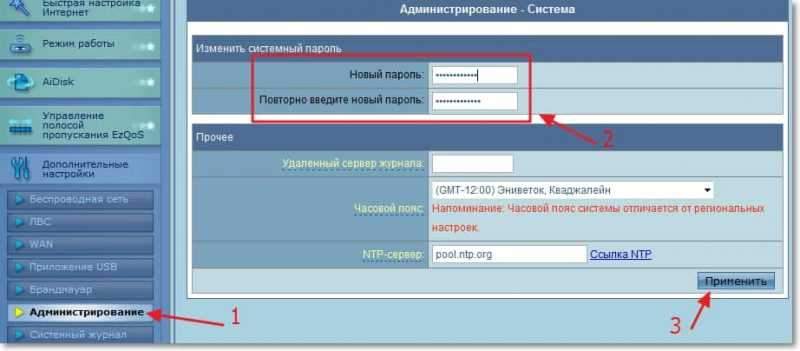
Na stejné stránce můžete změnit časové pásmo.
Závěr
Dobrý router, dobrá cena a skvělý ovládací panel. Stabilní práce s 3G Modem (Tuhu Tuhu Dark :)).
Asus RT-N13U s modemem Novatel U720 z Intertelecom funguje dobře. Nastavil jsem všechno za pár minut.
Pokud tento router porovnáte s TP-Link TL-MR3220, pak je ASUS lepší (napsal jsem o nastavení TL-MR3220 v tomto článku).
A ne proto, že se TP-Link po několika měsících bolestivé práce zlomil (možná se narazilo jen na manželství, stane se cokoli). Asus má stejný ovládací panel mnohem jednodušší a srozumitelnější. A jednoduchý uživatel může za pár minut snadno nakonfigurovat připojení a bezdrátovou síť.
Pokud potřebujete dobrý a ne velmi drahý směrovač, abyste mohli distribuovat 3G internet přes Wi-Fi, pak router Asus RT-N13U, aby se s tímto úkolem dokonale vyrovnal.
A moje instrukce vám pomůže rychle nakonfigurovat tento router. Všechno nejlepší!
- « Jak smazat bezdrátové síťové připojení a znovu se připojit k Wi-Fi?
- Můj tp-link tl-mr3220 se zlomil. Zastavil určování připojení 3G modemu. Co si o tom myslíš? »

